レポートの添付ファイルの操作
レポートに添付したファイルの操作について説明します。
添付ファイルで操作できること
自分が添付したファイルと、ほかのユーザーが添付したファイルで、操作できる内容が異なります。
- 自分が添付したファイル:
添付ファイルの更新、削除、およびファイル情報の変更が可能です。 - ほかのユーザーが添付したファイル:
閲覧権限が付与されたカテゴリー内のレポートの添付ファイルを閲覧できます。
レポートの変更を許可されている場合は、「レポートの変更」画面から、ほかのユーザーが添付したファイルを削除できます。
添付ファイルを操作する
レポートの本文やコメントに添付したファイルは、「添付ファイルの詳細」画面から操作します。ファイルを添付したユーザーのみ操作できます。
操作手順:
-
ヘッダーのアプリのアイコン
をクリックします。
-
[マルチレポート]をクリックします。
-
「マルチレポート」画面で、添付ファイルを操作するレポートの標題をクリックします。
-
「レポートの詳細」画面で、レポートの本文、またはコメントに添付されたファイルのファイル名横の[詳細]をクリックします。
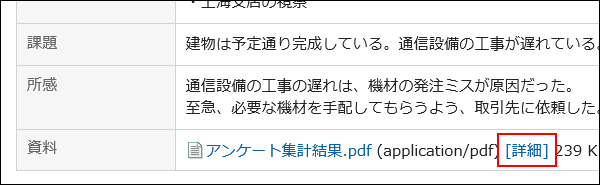
-
「添付ファイルの詳細」画面で、目的の操作のリンクをクリックします。
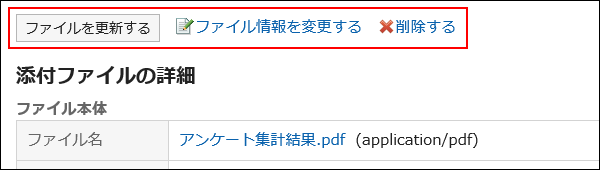
添付ファイルの一覧を表示する
レポートの本文やコメントに添付されている、すべてのファイルを一覧で表示します。
操作手順:
-
ヘッダーのアプリのアイコン
をクリックします。
-
[マルチレポート]をクリックします。
-
「マルチレポート」画面で、添付ファイルを確認するレポートの標題をクリックします。
-
「レポートの詳細」画面で、[添付ファイル一覧]をクリックします。
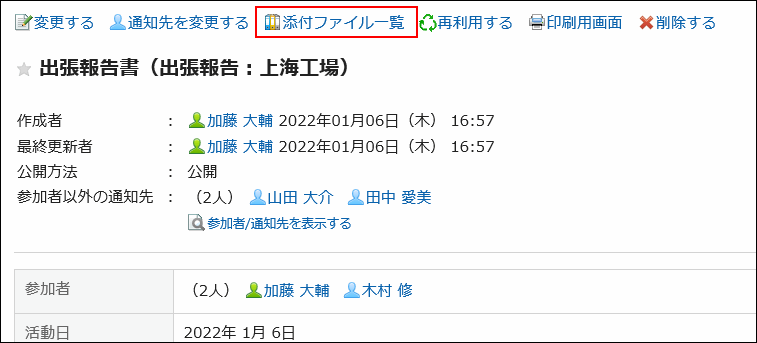
-
「添付ファイルの一覧」画面で、添付ファイルの一覧を確認します。